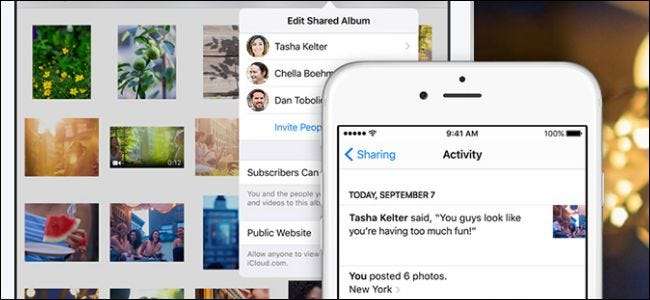
Baik Anda ingin berbagi foto dengan satu teman atau puluhan teman, membuat album kolaboratif tempat semua orang dapat membuang foto liburan, atau bahkan berbagi album Anda dengan seluruh dunia, Berbagi Foto iCloud memudahkan berbagi foto langsung dari iPhone Anda atau iPad.
Nyalakan Berbagi Foto iCloud
TERKAIT: Usir Penyimpanan iCloud yang Mengomel dengan Foto Google
Hal pertama yang pertama, Anda perlu mengaktifkan Berbagi Foto iCloud. Hal terbaik tentang Berbagi Foto iCloud adalah meskipun Anda tidak secara teratur menggunakan iCloud untuk membuat cadangan semua foto dan video Anda — karena, mungkin, Anda mengikuti tutorial tentang menghilangkan keluhan terus-menerus dari iCloud tentang peningkatan penyimpanan dan sekarang menggunakan Google Foto — Anda masih dapat mengaktifkan berbagi foto untuk foto yang Anda inginkan. Penyimpanan iCloud gratis berukuran sangat besar jika Anda hanya menggunakannya untuk berbagi foto dan video dan bukan cadangan total.
Untuk memeriksa status Berbagi Foto iCloud, buka aplikasi Pengaturan di perangkat iOS Anda. Pilih "iCloud" dari menu utama.
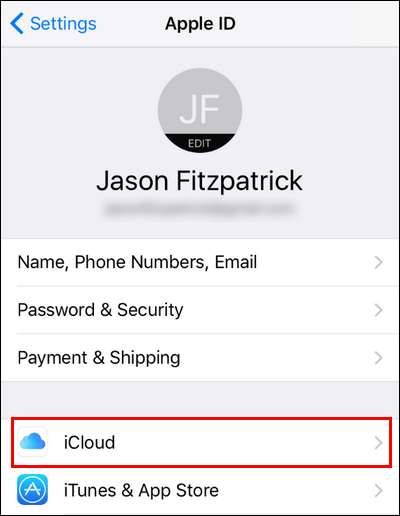
Di bagian "Aplikasi yang Menggunakan iCloud", ketuk "Foto". Perhatikan bahwa entri kami saat ini bertuliskan "Nonaktif" karena kami tidak menggunakan salah satu fitur foto iCloud — ini akan berubah sebentar lagi.
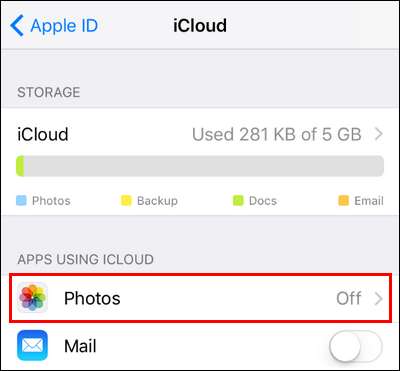
Di sini, di menu Foto, pastikan bahwa "Berbagi Foto iCloud" diaktifkan.

Seperti yang kami sebutkan di atas, Anda tidak perlu mengaktifkan Perpustakaan Foto iCloud atau Stream Foto Saya untuk menggunakan Berbagi Foto iCloud, jadi meskipun Anda pengguna iCloud gratis dengan penyimpanan gratis dasar, Anda masih dapat memanfaatkan Berbagi Foto iCloud dengan ruang kosong. Sekarang kita telah mengaktifkan Berbagi Foto iCloud, mari kita alihkan perhatian kita untuk membuat dan mengisi album pertama kita.
Buat dan Bagikan Album Anda
Saat membicarakan tentang berbagi foto dengan Berbagi Foto iCloud, Anda tidak bisa begitu saja mengambil album yang ada di iPhone dan membagikannya — Anda perlu membuat album khusus untuk tujuan tersebut melalui menu berbagi. Untuk melakukannya, buka aplikasi Foto dan klik ikon awan "Dibagikan" di bilah alat bawah.
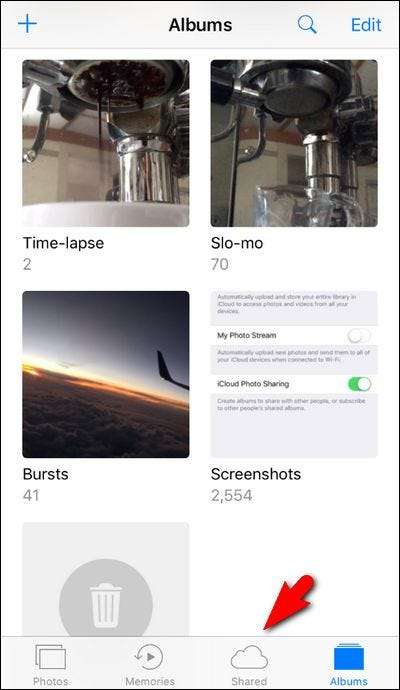
TERKAIT: Bagikan Aplikasi, Musik, dan Video dengan Apple Family Sharing di iPhone / iPad
Tampilan default saat Anda mengetuk ikon "Dibagikan" adalah log "Aktivitas" Berbagi Foto iCloud. Jika Anda belum pernah menggunakan Berbagi Foto iCloud, bagian ini akan kosong sama sekali atau jika Anda sudah mengaktifkannya Berbagi Keluarga Apple Kapan pun sebelumnya, Anda akan melihat beberapa aktivitas kecil yang menunjukkan ada album "Keluarga" bersama yang dibuat dan anggota keluarga Anda telah ditambahkan ke dalamnya.
Bagaimanapun, log aktivitas ini mungkin terlihat agak tandus, tapi jangan khawatir, ini akan terbukti menjadi tempat yang cukup berguna setelah Anda menggunakannya lebih sering. Namun, agar bermanfaat, kami perlu membuat dan mengisi album bersama pertama kami. Untuk melakukannya, ketuk tautan "Berbagi" berwarna biru di sudut kiri atas.
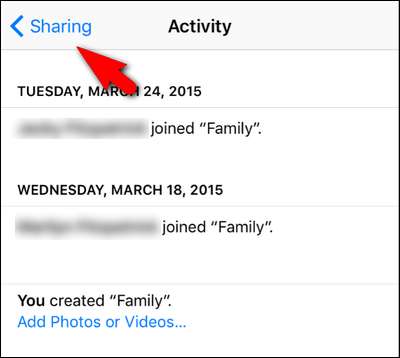
Di sini, di menu "Berbagi Foto iCloud", Anda akan melihat tampilan yang terlihat hampir sama dengan tampilan Album umum di Foto. Terlihat sangat tandus di sini. Mari kita perbaiki dengan menambahkan album baru. Untuk melakukannya, ketuk tanda plus di sudut kiri atas.
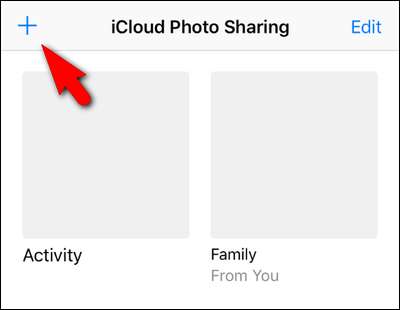
Masukkan judul untuk album foto Anda (dengan penekanan pada pendek dan deskriptif). Kami sangat tergila-gila dengan hewan peliharaan lucu di rumah kami, jadi kami akan membuat album yang disebut "Foto Hewan Peliharaan" untuk memposting foto hewan peliharaan kami. Klik "Berikutnya" untuk melanjutkan.
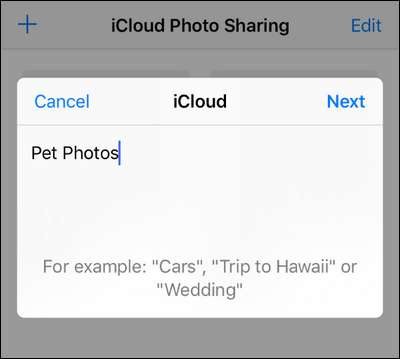
Selanjutnya, Anda dapat menambahkan pengguna iCloud lain ke album foto bersama Anda dengan memasukkan nama kontak mereka di sini, baik dengan mengetik atau memilih mereka dari daftar Kontak Anda dengan ikon tanda tambah. Secara default, setiap orang yang Anda tambahkan akan memiliki kemampuan untuk tidak hanya melihat tetapi juga berkontribusi pada album (kami akan menunjukkan cara mengelola setelan ini di bagian tutorial selanjutnya).
Anda tidak memiliki untuk menambahkan orang dulu, jika Anda tidak mau. Faktanya, jika Anda ingin mengisi album terlebih dahulu dengan sekumpulan gambar dan kemudian menambahkan teman dan keluarga Anda sehingga mereka dapat melihat album yang sudah dikemas langsung dari awal, Anda dapat menunggu dan menambahkannya dengan mudah nanti. Apa pun itu, klik "Buat" untuk menyelesaikan proses pembuatan album.
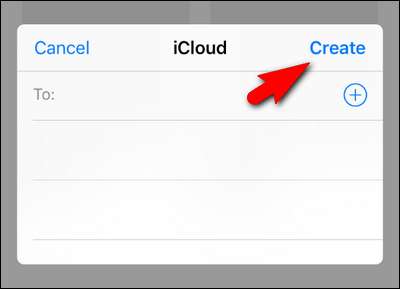
Pilih album yang baru Anda buat untuk menambahkan foto pertama.
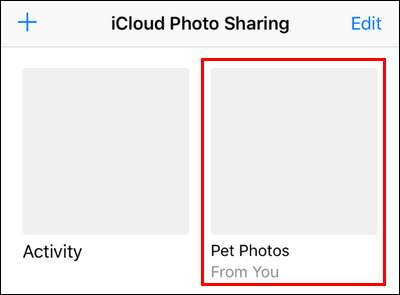
Klik pada kotak abu-abu dengan tanda tambah biru untuk menambahkan foto pertama Anda.
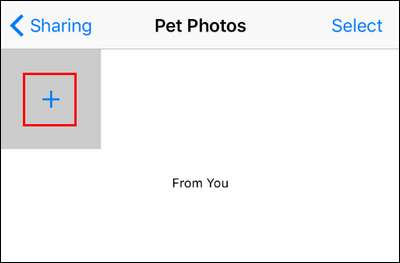
Anda akan diarahkan ke rol foto Anda di mana Anda dapat memilih foto sebanyak yang ingin Anda tambahkan ke album baru hanya dengan mengetuknya sehingga tanda centang muncul pada foto tersebut, seperti yang terlihat di bawah ini. Klik "Selesai" jika Anda siap untuk menambahkannya ke album.
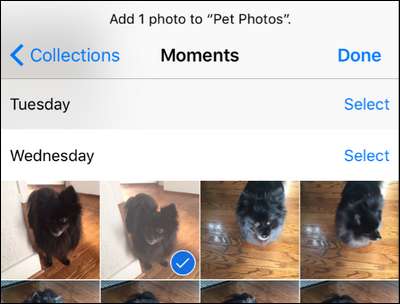
Pada langkah terakhir, sebelum Anda menambahkan foto ke album, Anda akan memiliki opsi untuk menambahkan keterangan ke foto tersebut. Anda dapat menambahkan keterangan atau cukup menekan "Posting" untuk menyelesaikan proses.
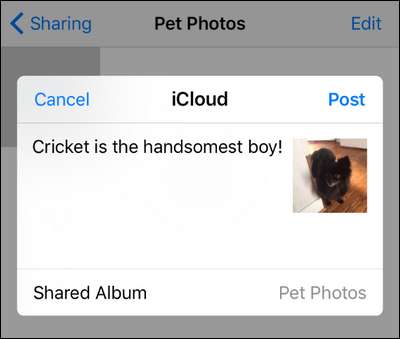
Foto-foto tersebut sekarang akan muncul di album baru, dan jika Anda mengkliknya, Anda berdua dapat melihat lebih dekat serta melihat komentar yang dilampirkan pada foto. Di sini Anda dapat melihat komentar pemula pada foto yang baru saja kami unggah.
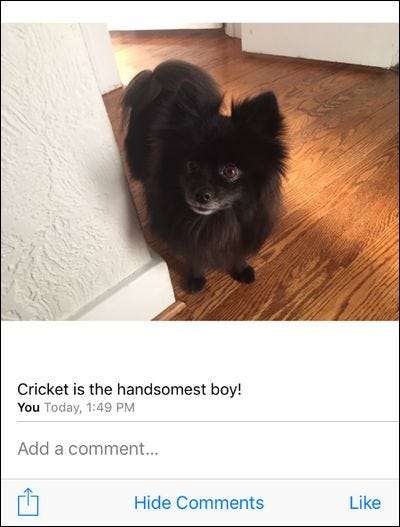
Selain menambahkan foto dari dalam album bersama, seperti yang baru saja kami lakukan, Anda juga dapat mengirim foto dari mana saja di iOS (rol foto biasa, aplikasi kamera lain, dll.) Menggunakan fungsi Lembar Berbagi iOS. Cukup klik tombol Bagikan, terlihat di bawah.
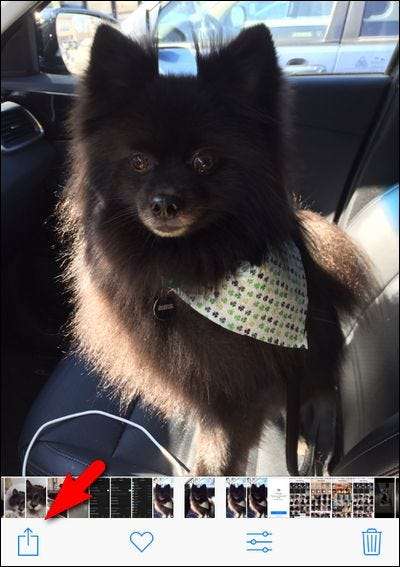
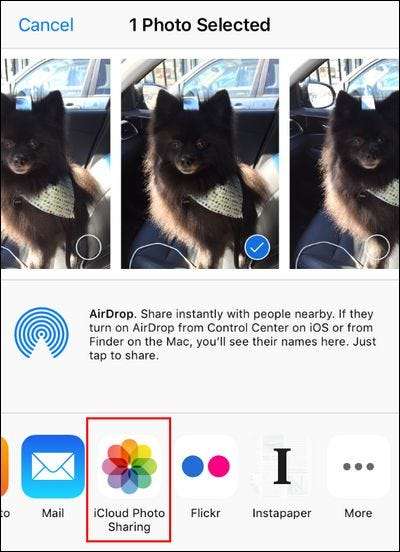
Kemudian pilih "Berbagi Foto iCloud". Ini akan memunculkan layar Berbagi Foto iCloud yang sama yang baru saja kita gunakan dengan opsi tambahan kecil. Meskipun defaultnya adalah album terakhir yang Anda gunakan, Anda dapat mengetuk "Album Bersama" untuk memilih album bersama baru, jika perlu.
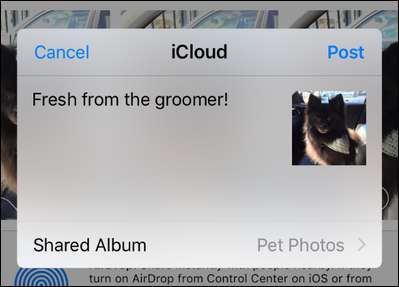
Sebelum kita meninggalkan pengaturan Dasar Berbagi Foto iCloud, sekarang saatnya untuk melihat sekilas kembali log "Aktivitas" yang sebelumnya tandus dengan mengetuk lagi ikon "Dibagikan" di aplikasi Foto.
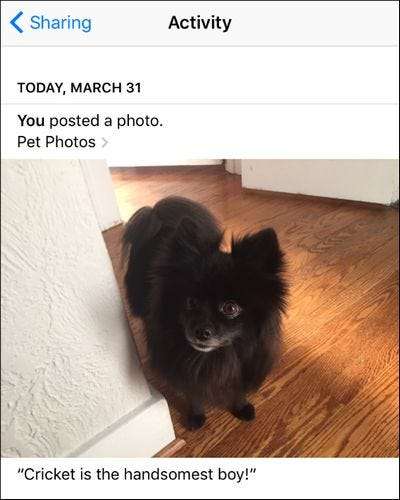
Aktivitas! Di log! Mulai sekarang, semua yang terjadi dengan album bersama kami akan muncul di sini, seperti laporan foto kecil di blog langsung. Sekarang, Anda dapat dengan mudah melacak semua yang terjadi pada album yang Anda bagikan dengan teman dan album yang mereka bagikan dengan Anda.
Mengelola Album Bersama Anda
Jika Anda ingin membuat perubahan apa pun pada album (selain menambah dan menghapus foto), Anda harus masuk ke menu "Orang" untuk mengelolanya. Anda dapat melakukannya dengan membuka album bersama dan mengklik "Orang" di bagian bawah, seperti itu.
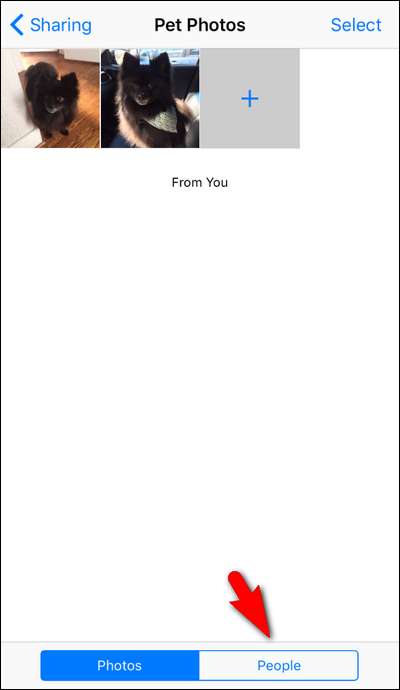
Di sini, Anda dapat menyesuaikan berbagai pengaturan yang terkait dengan album Anda. Jika Anda ingin mengundang lebih banyak orang, Anda dapat mengetuk "Undang Orang" dan masukkan nama kontak di sana, seperti yang kami lakukan saat pertama kali menyiapkan album. Anda juga dapat mengklik anggota yang ada dan menghapusnya. dan aktifkan atau nonaktifkan "Pelanggan Dapat Mengeposkan". Ini akan memungkinkan orang yang Anda undang untuk memposting gambar ke album. Dan Anda dapat mematikan pemberitahuan jika Anda tidak menginginkannya.
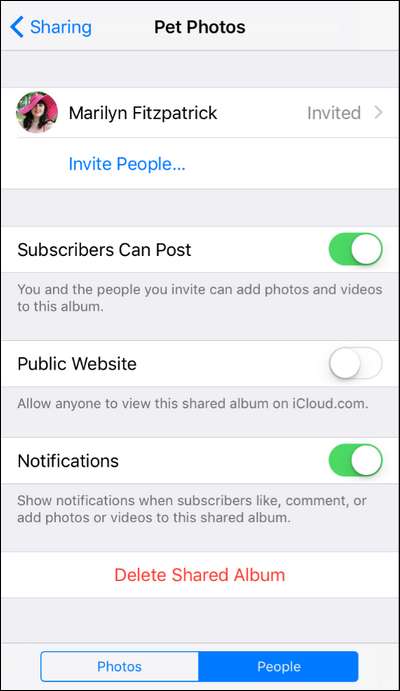
Anda juga dapat, jika Anda ingin berbagi album dengan orang yang bukan pengguna iOS, beralih ke "Situs Web Umum" untuk membuat URL yang dikaburkan yang kemudian dapat Anda bagikan dengan siapa pun. Meskipun dikaburkan dengan serangkaian huruf dan angka acak di alamat, tidak diperlukan proses masuk untuk mengaksesnya, jadi Anda tidak lagi memiliki kendali langsung atas siapa yang melihat album (seseorang yang Anda bagikan tautannya dapat membagikan tautan itu dengan siapa pun lain, misalnya).
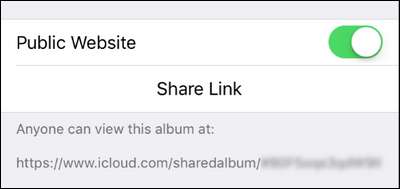
Terakhir, Anda dapat menghapus seluruh album dengan mengklik "Hapus Album Bersama". Ini tidak akan menghapus foto Anda dari lokasi aslinya tetapi akan menghapus album dari iCloud.
Itu saja! Dengan sedikit usaha, Anda dapat dengan mudah berbagi foto dengan teman dan menikmati pemberitahuan waktu nyata, komentar, dan semacam pengalaman media sosial semu langsung dari dalam aplikasi Foto.







